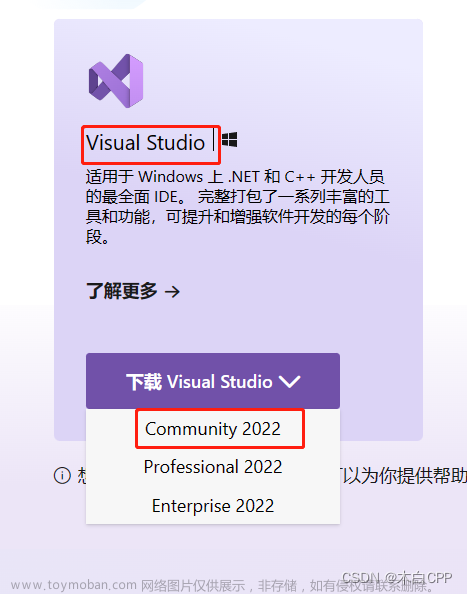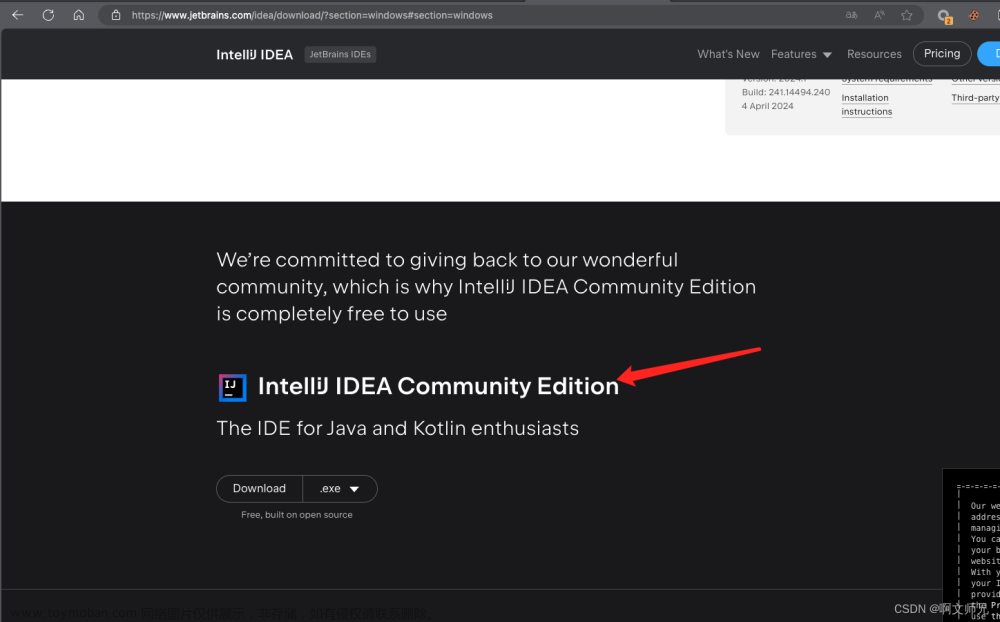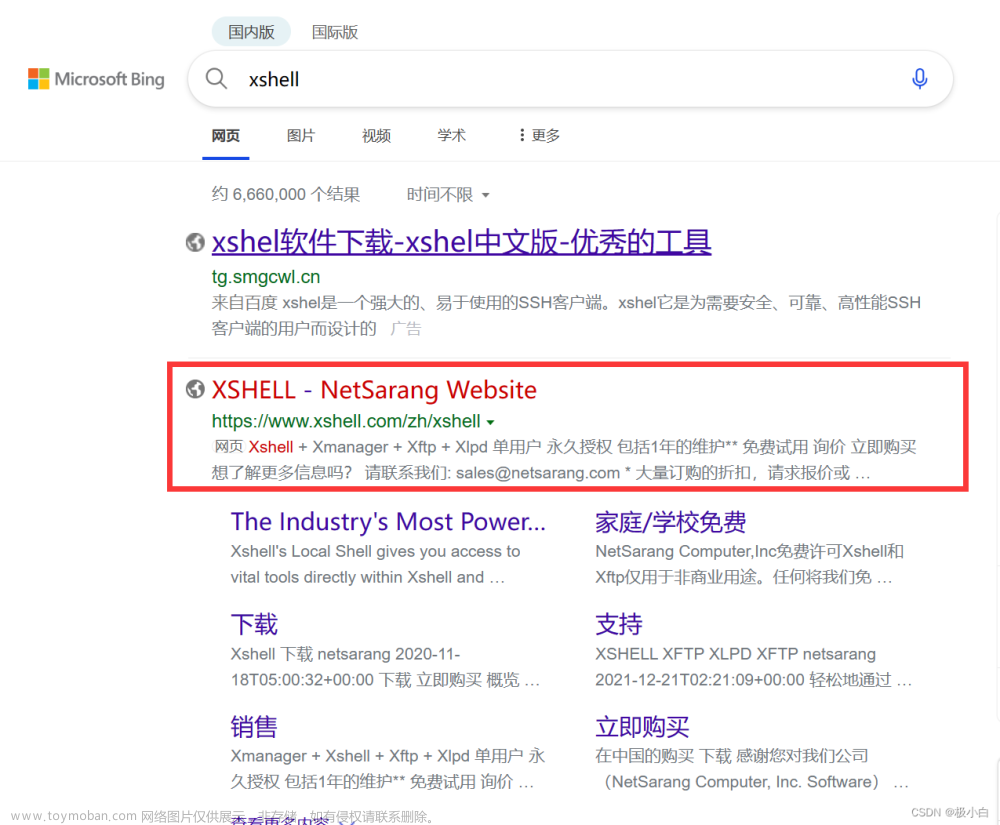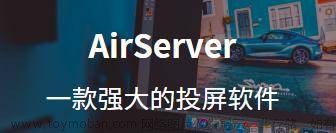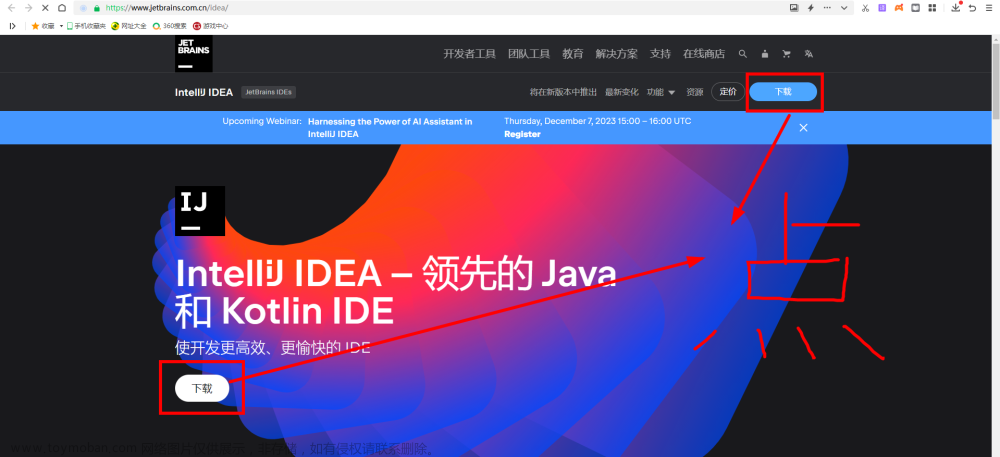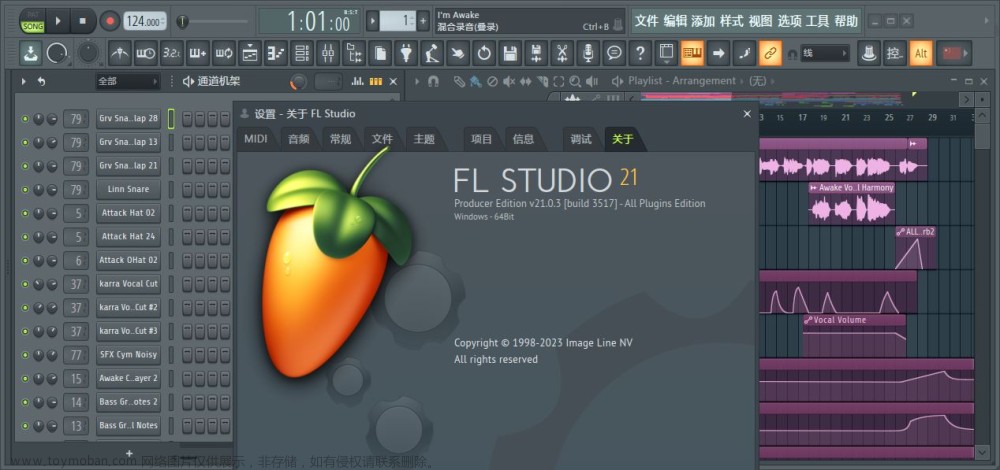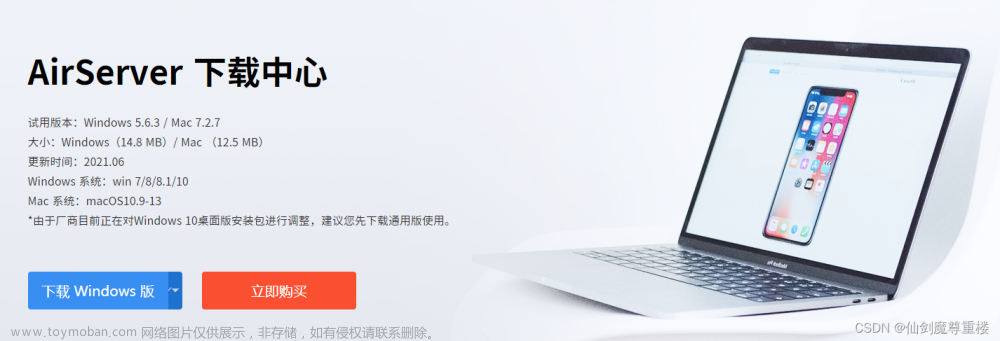GOM登录器配置生成图文教程
GOM引擎我发布的算比较多了,喜欢的朋友我都分享这款引擎的版本。
原因就是这款引擎的版本漂亮,功能系统多,活动和玩法也都非常的丰富,还有很多的功能是其他引擎无法做到的,所以我最近研究的也就比较多了。
有很多朋友会问我关于这款引擎的登录器要如何的配置?其实也是非常的简单的,下面艾西就跟大家介绍一下如果生成登录器!
在版本库随便下载一个GOM引擎的传奇版本,打开后都可以看到一个登陆器的文件夹!

文章来源:https://www.toymoban.com/news/detail-439340.html
双击打开以后找到GameOfMir登录器生成器.exe,双击打开,这个就是登陆器生成器的主要程序了!登录器列表

Resources目录就是游戏补丁的目录,一般都是都是配套的,在版本库下载的传奇服务端都是修改好的,默认就可以了!
快捷方式就是游戏的名称,可随意修改!
远程列表和备用列表是需要上传到网站的,不然没有办法读取,如果是单机游戏可以使用驰网的列表http://www.pkp123.cn:88/
如果要使用自己的列表可以吧你配置好的列表文件上传到http://www.pkp123.cn:88/然后复制地址粘贴就可以了,可永久保存!
其他地方一般默认就可以了,还有调成登陆器分辨率,等等都可以默认的!
下面详细介绍一下列表文件的生成方法:
生成列表文件还是在GameOfMir登录器生成器.exe中完成,点击最上面的远程列表按钮。

首先选择登陆器列表是不是自动展开的,建议新区的话是自动展开的,老区可以不用
然后添加服务器,填写服务器的名称,比如电信区,或者网通区,或者双线区等等都可以,填写完成后点击增加分组就可以了!

然后再左边就会显示服务器名称了,全部完成后,我们添加分区的名称

增加完成以后点击下一步,修改配置文件,

填写你公告地址,客户服务地址,官方首页地址,其中公告地址就是登陆器小窗口中显示的内容,然后填写列表是不是刷新,如果经常开新区,要点击自动刷新,这样玩家就可以第一时间看见新区了!
第四步单机的话直接跳过,然后到最好一步点击保存配置,然后点击生成登陆器,注意这个时候的登陆器是没有办法使用的,因为我们的登陆器列表还没有上传,但是要不点击生成登陆器就没有办法生成列表文件!所以还是点击一下吧!

选择要存放的目录,我们选择桌面就好,然后点击OK,就可以生成一个登陆器和列表文件了!

下面我们上传列表文件:
打开http://www.pkp123.cn:88/点击选择文件,然后点击上传

上传以后就可以看见文件地址了,我们复制地址黏贴到
复制后吧登陆器文件地址粘贴的第一步的远程列表和备用列表中
然后点击下面的不需要配置远程列表直接生成的按钮就可以使用了!
文章来源地址https://www.toymoban.com/news/detail-439340.html
到了这里,关于GOM登录器配置免费版生成图文教程的文章就介绍完了。如果您还想了解更多内容,请在右上角搜索TOY模板网以前的文章或继续浏览下面的相关文章,希望大家以后多多支持TOY模板网!